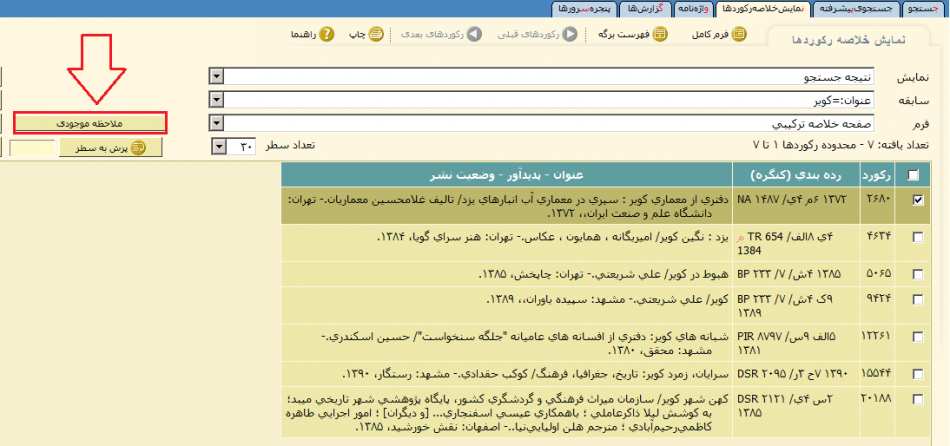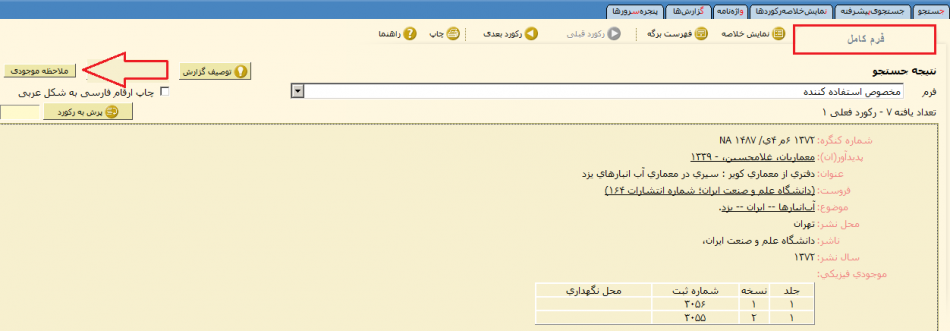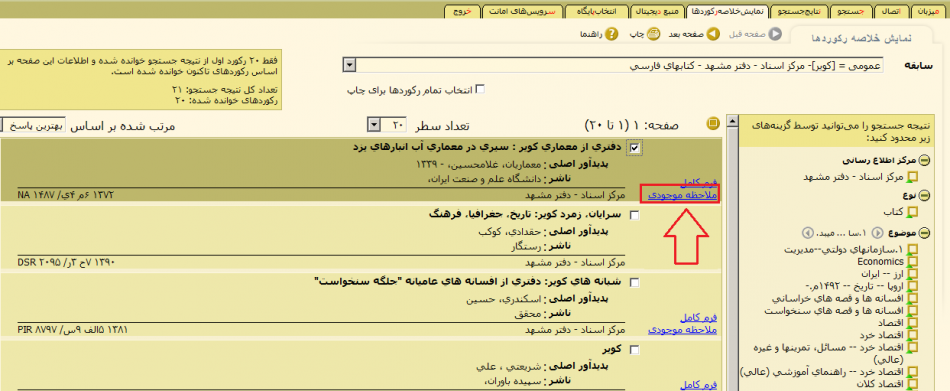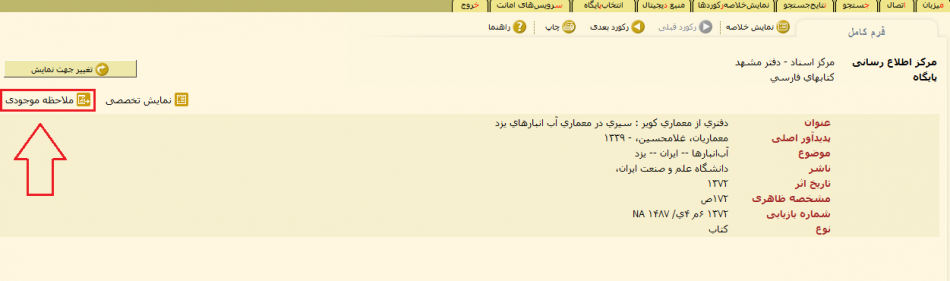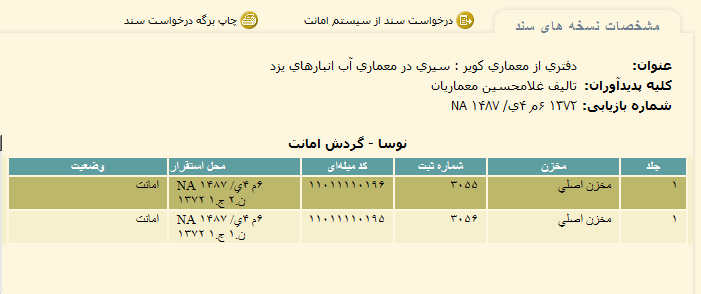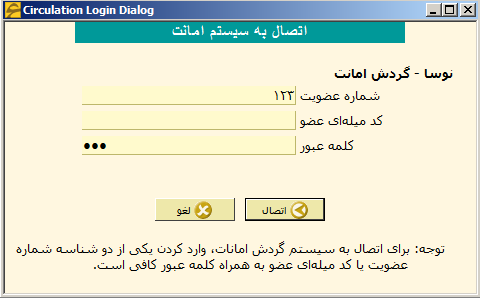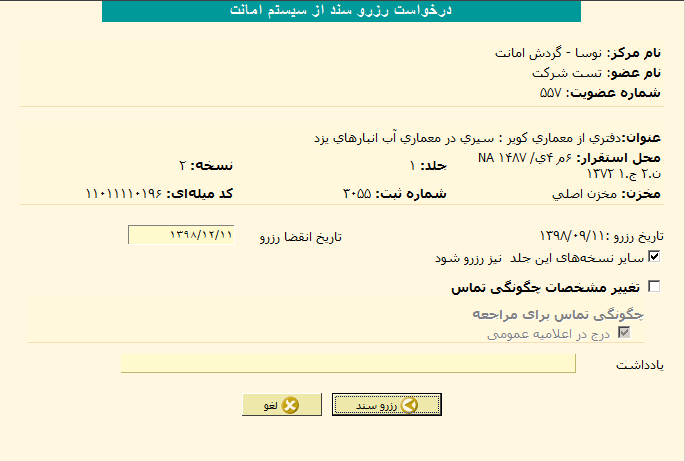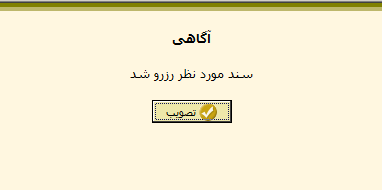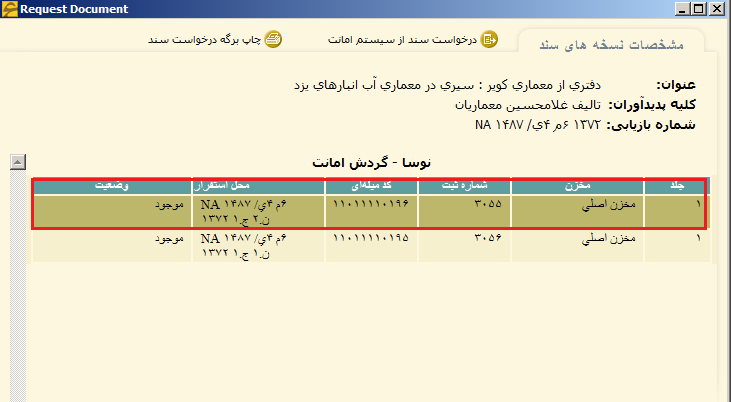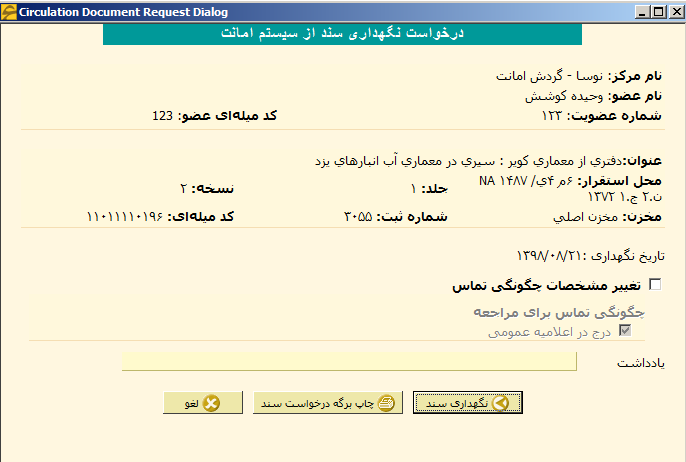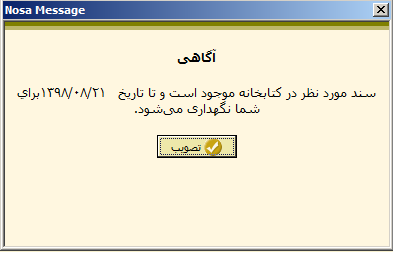نحوه رزرو یک سند تلگرام: تفاوت بین نسخهها
| (۴۸ نسخهٔ میانی ویرایش شده توسط ۲ کاربر نشان داده نشده) | |||
| سطر ۱: | سطر ۱: | ||
<!--جهت علامتگذاري مطالب اين صفحه، ميتوانيد از کدهاي محدوده 901300 تا 901399 استفاده نماييد. آخرين کد استفاده شده : "901300"--> | <!--جهت علامتگذاري مطالب اين صفحه، ميتوانيد از کدهاي محدوده 901300 تا 901399 استفاده نماييد. آخرين کد استفاده شده : "901300"--> | ||
| + | |||
| + | یکی دیگر از امکانات سیستم امانات سیمرغ، امکان رزرو اسناد است. پس از جستجو و بازیابی سند مورد نظر، میتوانید موجودی سند را ملاحظه و سپس اقدام به درخواست رزرو کنید. در ادامه، روشهای مختلف جستجو در سیمرغ، و درخواست رزرو یک سند شرح داده شدهاست. | ||
| + | |||
| + | |||
__TOC__ | __TOC__ | ||
| − | == | + | == ملاحظه موجودی یک سند == |
| + | === ملاحظه موجودی از طریق جستجو در پایگاه === | ||
| + | |||
| + | '''1.''' پس از [[اتصال (میزبان)|اتصال در نرمافزار سيمرغ]] وارد پنجره '''انتخاب پایگاه''' شده و پایگاه مورد نظر خود را انتخاب کنید. | ||
| + | |||
| + | '''2.'''با استفاده از [[جستجوي در يک پايگاه خاص|جستجو]] سند مورد نظر را پیدا کنید. | ||
| + | |||
| + | '''3.'''در صفحهی نمایش خلاصهی رکوردها همانند شکل زیر ابتدا سند مورد نظر خود را تیک بزنید و سپس بر روی تکمهی '''ملاحظه ی موجودی''' کلیک کنید. | ||
| + | |||
| + | |||
| + | [[file:Sim0601001.png|950px|thumb|center| نمایش خلاصه رکوردها ]] | ||
| + | |||
| + | |||
| + | همچنین در صفحهی فرم کامل این تکمه وجود دارد. | ||
| + | |||
| + | |||
| + | [[file:Sim0601002.png|950px|thumb|center| نمایش خلاصه رکوردها ]] | ||
| + | |||
| + | === ملاحظه موجودی سند از طریق جستجوی همزمان(دوبلین) === | ||
| + | |||
| + | '''1.'''با استفاده از [[جستجوی همزمان (دوبلین)]] سند مورد نظر را پیدا کنید. | ||
| + | |||
| + | '''2.'''در صفحهی نمایش خلاصهی رکوردها همانند شکل زیر بر روی تکمهی '''ملاحظهی موجودی''' کلیک کنید. | ||
| + | |||
| + | |||
| + | [[file:Sim0601010.png|950px|thumb|center|]] | ||
| + | |||
| + | |||
| + | همچنین در صفحهی فرم کامل این تکمه وجود دارد. | ||
| + | |||
| + | |||
| + | [[file:Sim0601011.png|950px|thumb|center| نمایش خلاصه رکوردها ]] | ||
| + | |||
| + | |||
| + | == رزرو سند == | ||
| + | |||
| + | مطابق شکل زیر چنانچه وضعیت سند در حالت '''امانت''' باشد، باکلیک بر روی [[file:Sim0601004.png|190px]] می توانید سند مورد نظر را رزرو کنید. | ||
| + | |||
| + | |||
| + | [[file:Sim0601012.png|950px|thumb|center| مشخصات نسخههای سند ]] | ||
| + | |||
| + | |||
| + | در پنجره جدید طبق دستور گزینههای لازم را وارد کنید. | ||
| + | |||
| + | |||
| + | [[file:Sim0601005.png|950px|thumb|center| اتصال به سیستم امانت ]] | ||
| + | |||
| + | |||
| + | و بر روی تکمهی [[file:Sim0601006.png|80px]] کلیک کنید تا پنجرهی زیر باز شود. | ||
| + | |||
| + | |||
| + | [[file:Sim0601013.png|950px|thumb|center| درخواست رزرو سند از سیستم امانت ]] | ||
| + | |||
| + | |||
| + | در انتها با کلیک بر تکمهی '''رزرو سند''' پنجره زیر را ملاحظه خواهید کرد و سند برای شما رزرو میشود. | ||
| + | |||
| + | |||
| + | [[file:Sim0601014.png|950px|thumb|center| ]] | ||
| + | |||
| + | == نگهداری سند == | ||
| + | |||
| + | نگهداری سند همان رزرو است با این تفاوت که وضعیت سند '''موجود''' است و برای مدت معینی برای امانت دادن به یک عضو در کتابخانه نگهداری میشود و در طول این مدت به عضو دیگری امانت داده نمیشود. | ||
| + | حال در محاوره موجودی اسناد نسخهی از سند را انتخاب کنید که در وضعیت '''موجود''' میباشد. | ||
| + | |||
| + | |||
| + | [[file:Sim0601003.png|950px|thumb|center| مشخصات نسخههای سند ]] | ||
| + | |||
| + | |||
| + | سپس با کلیک بر روی تکمهی [[file:Sim0601004.png|190px]] پنجرهی جدیدی باز میشود. طبق دستور گزینههای لازم را وارد کنید. | ||
| + | |||
| − | + | [[file:Sim0601005.png|950px|thumb|center| اتصال به سیستم امانت ]] | |
| − | |||
| − | + | و بر روی تکمهی [[file:Sim0601006.png|80px]] کلیک کنید تا پنجرهی زیر باز شود. | |
| − | |||
| − | + | [[file:Sim0601007.png|950px|thumb|center| درخواست نگهداری سند از سیستم امانت ]] | |
| − | |||
| − | + | در پنجره جدید بر روی [[file:Sim0601008.png|120px]] کلیک کنید تا آن سند برای شما نگهداری گردد. | |
| − | |||
| − | + | [[file:Sim0601009.png|950px|thumb|center|]] | |
نسخهٔ کنونی تا ۸ دسامبر ۲۰۱۹، ساعت ۱۱:۰۳
یکی دیگر از امکانات سیستم امانات سیمرغ، امکان رزرو اسناد است. پس از جستجو و بازیابی سند مورد نظر، میتوانید موجودی سند را ملاحظه و سپس اقدام به درخواست رزرو کنید. در ادامه، روشهای مختلف جستجو در سیمرغ، و درخواست رزرو یک سند شرح داده شدهاست.
ملاحظه موجودی یک سند
ملاحظه موجودی از طریق جستجو در پایگاه
1. پس از اتصال در نرمافزار سيمرغ وارد پنجره انتخاب پایگاه شده و پایگاه مورد نظر خود را انتخاب کنید.
2.با استفاده از جستجو سند مورد نظر را پیدا کنید.
3.در صفحهی نمایش خلاصهی رکوردها همانند شکل زیر ابتدا سند مورد نظر خود را تیک بزنید و سپس بر روی تکمهی ملاحظه ی موجودی کلیک کنید.
همچنین در صفحهی فرم کامل این تکمه وجود دارد.
ملاحظه موجودی سند از طریق جستجوی همزمان(دوبلین)
1.با استفاده از جستجوی همزمان (دوبلین) سند مورد نظر را پیدا کنید.
2.در صفحهی نمایش خلاصهی رکوردها همانند شکل زیر بر روی تکمهی ملاحظهی موجودی کلیک کنید.
همچنین در صفحهی فرم کامل این تکمه وجود دارد.
رزرو سند
مطابق شکل زیر چنانچه وضعیت سند در حالت امانت باشد، باکلیک بر روی ![]() می توانید سند مورد نظر را رزرو کنید.
می توانید سند مورد نظر را رزرو کنید.
در پنجره جدید طبق دستور گزینههای لازم را وارد کنید.
و بر روی تکمهی ![]() کلیک کنید تا پنجرهی زیر باز شود.
کلیک کنید تا پنجرهی زیر باز شود.
در انتها با کلیک بر تکمهی رزرو سند پنجره زیر را ملاحظه خواهید کرد و سند برای شما رزرو میشود.
نگهداری سند
نگهداری سند همان رزرو است با این تفاوت که وضعیت سند موجود است و برای مدت معینی برای امانت دادن به یک عضو در کتابخانه نگهداری میشود و در طول این مدت به عضو دیگری امانت داده نمیشود. حال در محاوره موجودی اسناد نسخهی از سند را انتخاب کنید که در وضعیت موجود میباشد.
سپس با کلیک بر روی تکمهی ![]() پنجرهی جدیدی باز میشود. طبق دستور گزینههای لازم را وارد کنید.
پنجرهی جدیدی باز میشود. طبق دستور گزینههای لازم را وارد کنید.
و بر روی تکمهی ![]() کلیک کنید تا پنجرهی زیر باز شود.
کلیک کنید تا پنجرهی زیر باز شود.
در پنجره جدید بر روی ![]() کلیک کنید تا آن سند برای شما نگهداری گردد.
کلیک کنید تا آن سند برای شما نگهداری گردد.